Excel ADDRESS ฟังก์ชัน
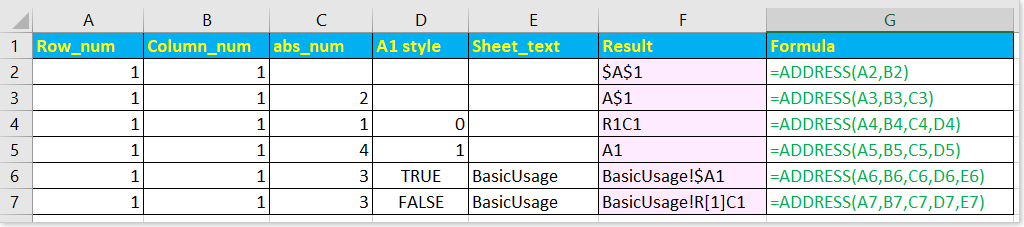
- ตัวอย่างที่ 1 - การใช้งานพื้นฐาน: รับที่อยู่เซลล์จากคอลัมน์และแถวที่กำหนด
- ตัวอย่างค่า 2 เซลล์จากหมายเลขแถวและคอลัมน์
- ตัวอย่างที่ 3 - รับที่อยู่ของค่าสูงสุด
- ตัวอย่างอักษรคอลัมน์ 4-Return ตามหมายเลขคอลัมน์
รายละเอียด
พื้นที่ ADDRESS ฟังก์ชันจะส่งคืนการอ้างอิงที่อยู่เซลล์เป็นข้อความตามหมายเลขคอลัมน์และหมายเลขแถวที่กำหนด ตัวอย่างเช่นสูตร =ADDRESS(1,1) ส่งคืน $ A $ 1 ADDRESS ฟังก์ชันสามารถส่งคืนที่อยู่สัมพัทธ์หรือสัมบูรณ์และส่งคืนในลักษณะ A1 หรือ R1C1 นอกจากนี้ยังสามารถรวมชื่อแผ่นงานไว้ในผลลัพธ์ได้
ไวยากรณ์และอาร์กิวเมนต์
ไวยากรณ์ของสูตร
| ADDRESS(row_num, column_num, [abs_num], [a1], [sheet_text]) |
ข้อโต้แย้ง
|
หมายเหตุ:
| Abs_num argument |
ประเภทของการอ้างอิง | ตัวอย่าง |
| 1 หรือละเว้น | แถวและคอลัมน์ที่แน่นอน | $ ก $ 1 |
| 2 | แถวสัมพัทธ์คอลัมน์สัมบูรณ์ | $ 1 |
| 3 | แถวสัมบูรณ์คอลัมน์สัมพัทธ์ | $ A1 |
| 4 | แถวและคอลัมน์สัมพัทธ์ | A1 |
| อาร์กิวเมนต์ A1 | สไตล์ | รายละเอียด |
| 1 หรือ TRUE หรือละเว้น | A1 | คอลัมน์จะมีป้ายกำกับตามตัวอักษรและแถวจะมีป้ายกำกับเป็นตัวเลข |
| 0 หรือ False | R1C1 | ทั้งคอลัมน์และแถวมีป้ายกำกับตัวเลข |
ผลตอบแทน:
ADDRESS ฟังก์ชันส่งคืนการอ้างอิงเซลล์เป็นข้อความ
การใช้งานและตัวอย่าง
ต่อไปนี้เป็นตัวอย่างบางส่วนเพื่ออธิบายวิธีใช้ฟังก์ชัน INDEX
ตัวอย่างที่ 1 - การใช้งานพื้นฐาน: รับที่อยู่เซลล์จากคอลัมน์และแถวที่กำหนด
1) หากคุณเพียงแค่ป้อนอาร์กิวเมนต์แถวและคอลัมน์ในไฟล์ ADDRESS ฟังก์ชั่น
=ADDRESS(A2,B2)
A2 และ B2 เป็นค่าตัวเลขของแถวและคอลัมน์และจะส่งกลับ
$ ก $ 1

2) หากคุณป้อนแถวคอลัมน์และอาร์กิวเมนต์ abs ใน ADDRESS ฟังก์ชั่น
=ADDRESS(A3,B3,C3)
C3 คืออาร์กิวเมนต์ abs 2 ระบุว่าจะแสดงการอ้างอิงเป็นแถวสัมพัทธ์และคอลัมน์สัมบูรณ์และส่งกลับ
$ 1

3) หากป้อนอาร์กิวเมนต์ที่สี่ในไฟล์ ADDRESS ฟังก์ชั่น
=ADDRESS(A4,B4,C4,D4))
D4 ควบคุมรูปแบบการอ้างอิง A1 หรือ R1C1, 0 หรือ False จะแสดงผลลัพธ์ในสไตล์ A1 1 หรือ True จะแสดงผลลัพธ์ในสไตล์ R1C1 ที่นี่จะส่งกลับ
R1C1

4) หากป้อนอาร์กิวเมนต์ทั้งหมดในไฟล์ ADDRESS ฟังก์ชั่น
=ADDRESS(A6,B6,C6,D6,E6)
E6 เป็นอาร์กิวเมนต์ที่ห้าซึ่งระบุว่าชีตอ้างถึงมันจะส่งกลับ
พื้นฐานการใช้งาน! $ A1

ตัวอย่างที่ 2 - ค่าเซลล์จากหมายเลขแถวและคอลัมน์
พื้นที่ ADDRESS ฟังก์ชันจะส่งคืนที่อยู่เซลล์เป็นข้อความหากคุณต้องการแสดงค่าเซลล์ในที่อยู่เซลล์คุณสามารถรวมไฟล์ ADDRESS ฟังก์ชันและ INDIRECT เพื่อให้บรรลุเป้าหมายนี้
นี่คือสูตรใน B4 ซึ่งจะได้รับค่าเซลล์เป็น B1
=INDIRECT(ADDRESS(B2,B3))

ตัวอย่างที่ 3 - รับที่อยู่ของค่าสูงสุด
ในกรณีนี้ฉันจะแนะนำวิธีใช้ไฟล์ ADDRESS ฟังก์ชันเพื่อรับที่อยู่เซลล์ของค่าสูงสุด
ประการแรกคุณต้องได้รับค่าสูงสุดด้วยสูตรนี้ =MAX(B2:B6).

จากนั้นใช้สูตร
=ADDRESS(MATCH(E1,B1:B6,0),COLUMN(B1))
MATCH(E1,B1:B6,0) จะพบหมายเลขแถว E1 คือค่าสูงสุด B1: B6 คือคอลัมน์ที่คุณหาค่าสูงสุดจาก
COLUMN(B1) จะพบหมายเลขคอลัมน์ B1 คือคอลัมน์ที่คุณหาค่าได้

หมายเหตุ สูตรนี้สามารถค้นหาค่าสูงสุดในคอลัมน์เดียวเท่านั้น
ตัวอย่างที่ 4 - ส่งกลับตัวอักษรคอลัมน์ตามหมายเลขคอลัมน์
ในตัวอย่างนี้ฉันจะแนะนำวิธีใช้ไฟล์ ADDRESS ฟังก์ชันเพื่อส่งกลับตัวอักษรคอลัมน์ตามหมายเลขคอลัมน์ที่กำหนด
ตัวอย่างเช่นคุณต้องการรับตัวอักษรคอลัมน์สำหรับคอลัมน์ที่ 29 ใช้สูตรด้านล่าง:
=SUBSTITUTE(ADDRESS(1,A3,4),"1","")
ความหมายของข้อโต้แย้ง:
ADDRESS ฟังก์ชั่น: 1 คือแถวที่ 1, A3 คือหมายเลขคอลัมน์ที่คุณต้องการรับตัวอักษรคอลัมน์สัมพัทธ์, 4 คืออาร์กิวเมนต์ abs ซึ่งส่งคืนการอ้างอิงแบบสัมพัทธ์ในส่วนนี้ ADDRESS ฟังก์ชันรับผลลัพธ์ AC1;
SUBSTITUTE ฟังก์ชั่น: แทนที่ 1 ด้วยสตริงว่างดังนั้นผลลัพธ์สุดท้ายคือ
AC

หากคุณต้องการรับตัวอักษรคอลัมน์ของเซลล์ปัจจุบันคุณสามารถใช้สูตรนี้ได้
=SUBSTITUTE(ADDRESS(1,COLUMN(),4),"1","")

เครื่องมือเพิ่มประสิทธิภาพการทำงานในสำนักงานที่ดีที่สุด
Kutools สำหรับ Excel - ช่วยให้คุณโดดเด่นจากฝูงชน
Kutools สำหรับ Excel มีคุณสมบัติมากกว่า 300 รายการ รับรองว่าสิ่งที่คุณต้องการเพียงแค่คลิกเดียว...

แท็บ Office - เปิดใช้งานการอ่านแบบแท็บและการแก้ไขใน Microsoft Office (รวม Excel)
- หนึ่งวินาทีเพื่อสลับไปมาระหว่างเอกสารที่เปิดอยู่มากมาย!
- ลดการคลิกเมาส์หลายร้อยครั้งสำหรับคุณทุกวันบอกลามือเมาส์
- เพิ่มประสิทธิภาพการทำงานของคุณได้ถึง 50% เมื่อดูและแก้ไขเอกสารหลายฉบับ
- นำแท็บที่มีประสิทธิภาพมาสู่ Office (รวมถึง Excel) เช่นเดียวกับ Chrome, Edge และ Firefox

